Иллюстрация для инстаграм: новые функции контроллера
Подготовил иллюстрацию к новости о новых функциях контроллера Wiren Board 6.
.png)
.png)
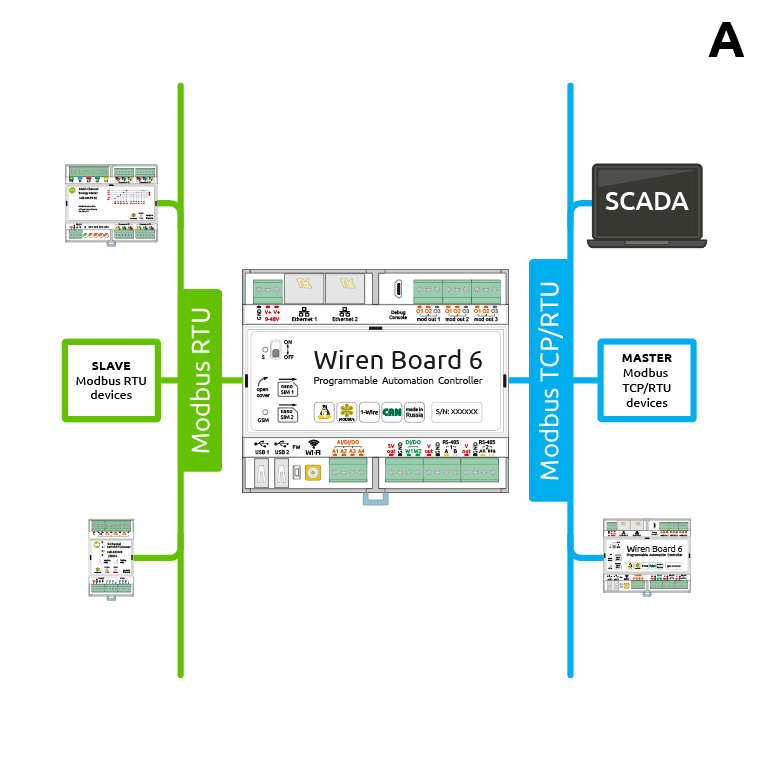
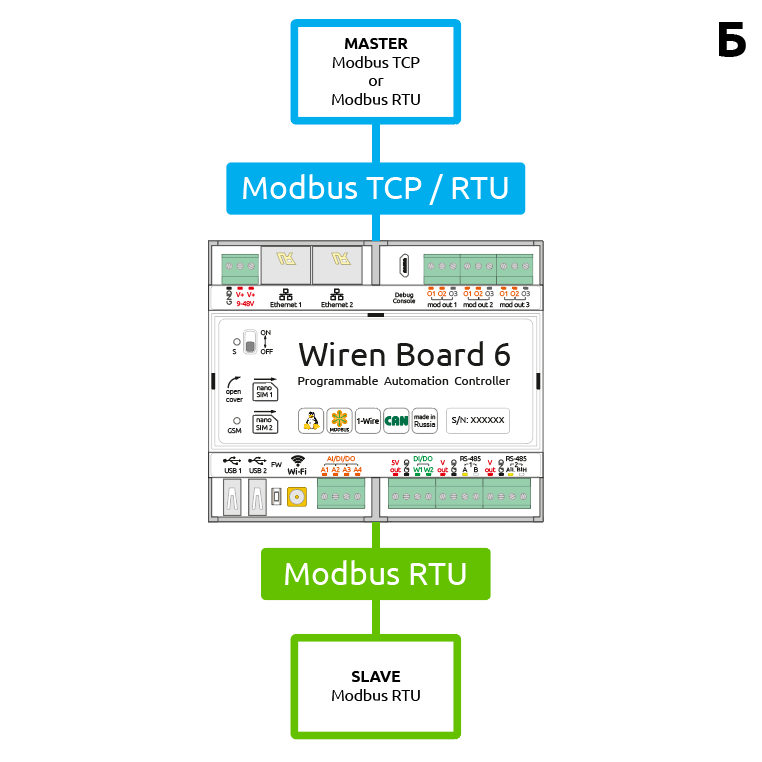
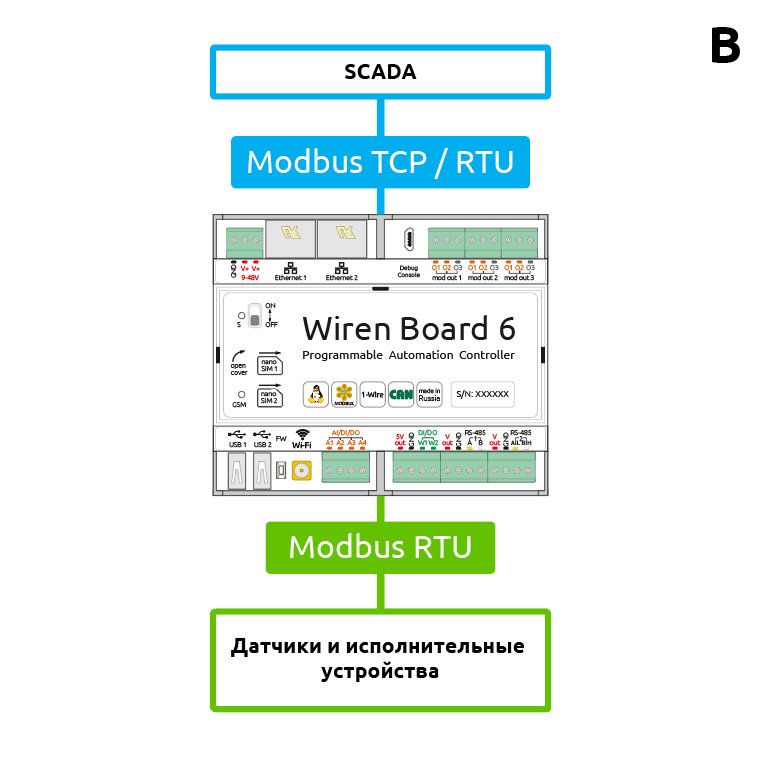

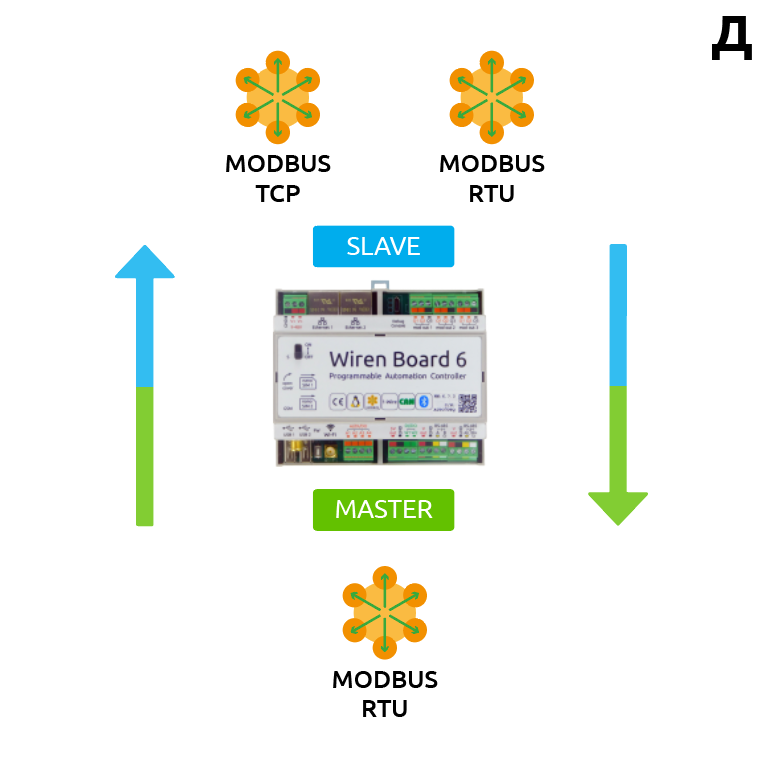

Перейти к описанию функции в Вики Wiren Board.
Перейти в Инстаграм к публикации
Саша Дегтярев — технический писатель и иллюстратор
Мой сайт | Все заметки
Подготовил иллюстрацию к новости о новых функциях контроллера Wiren Board 6.
.png)
.png)
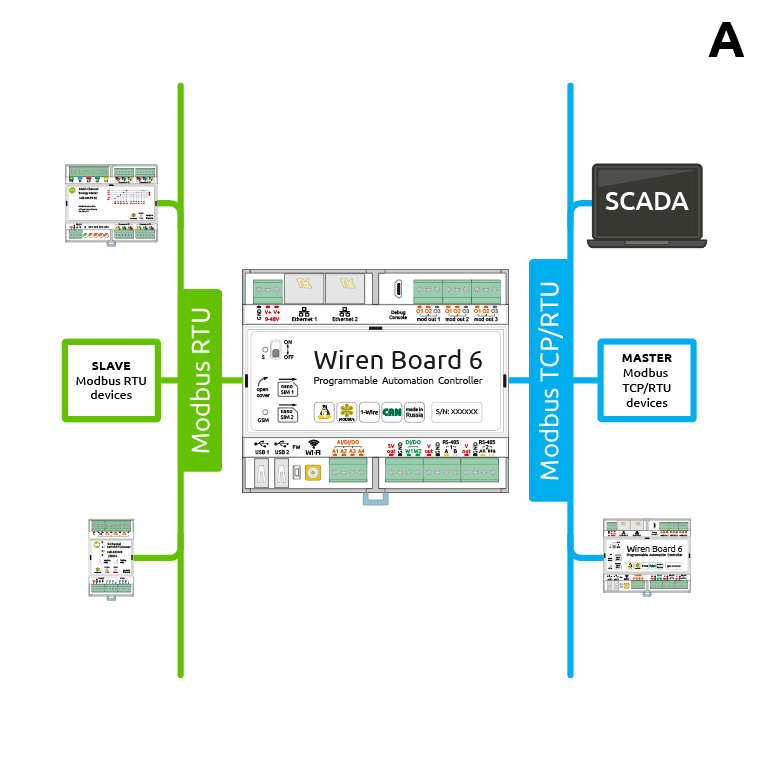
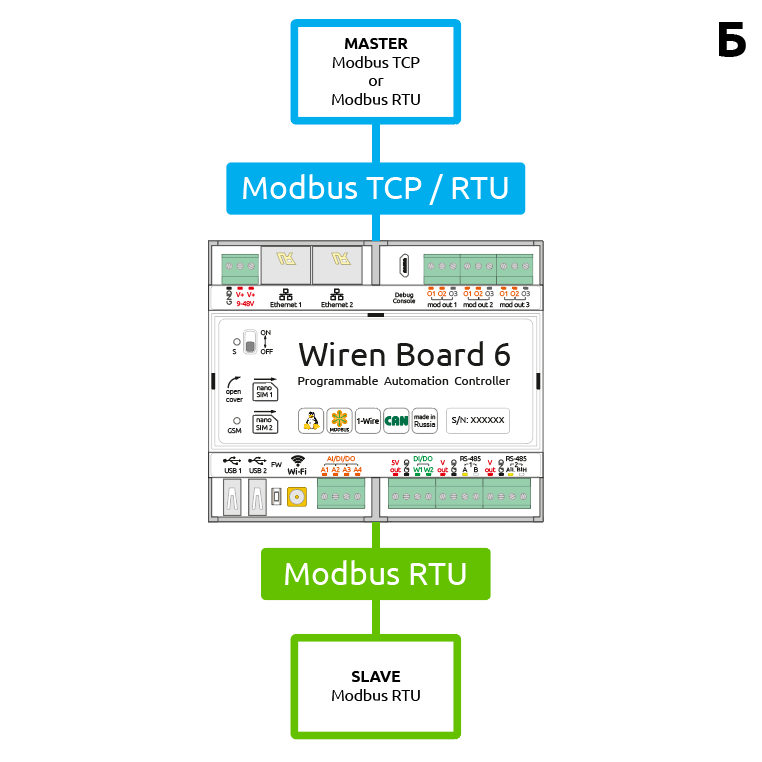
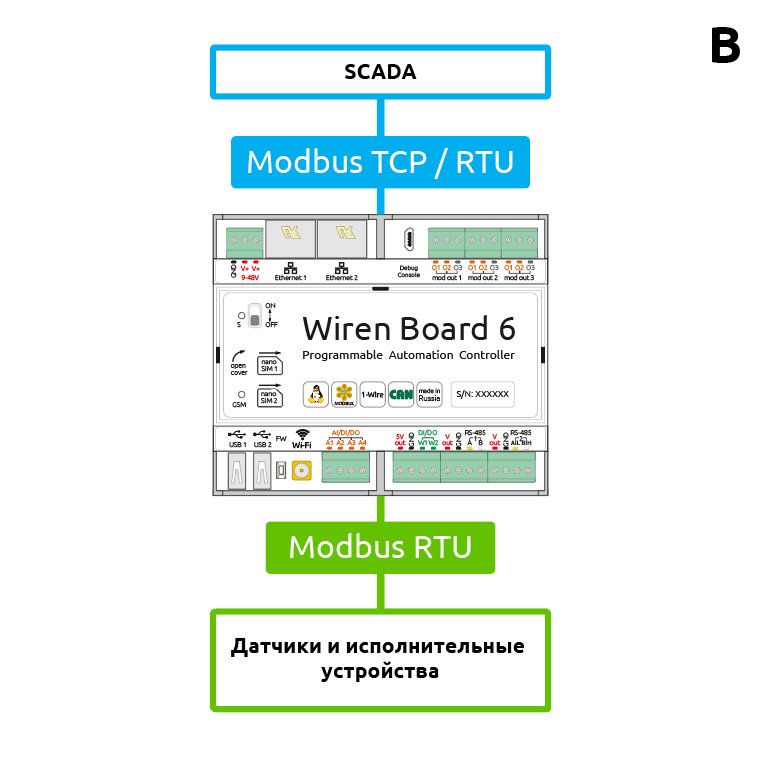

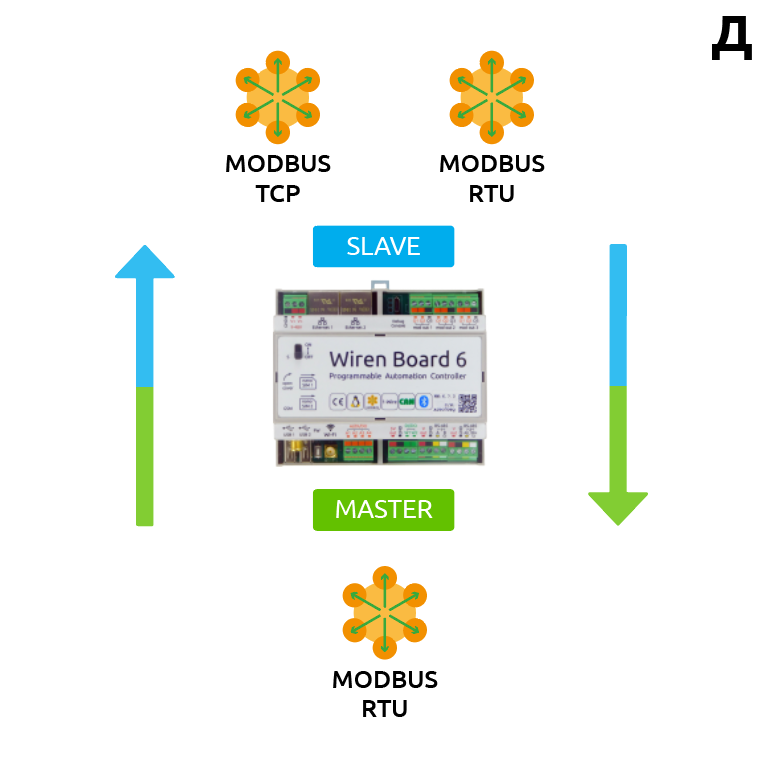

Перейти к описанию функции в Вики Wiren Board.
Перейти в Инстаграм к публикации
Мы выпустили контроллер с удвоенным количеством памяти и потребовалось сделать две картинки: на сайт для опции и в инстаграм.
На сайте, при покупке контроллера, покупатель может выбрать опцию «1 ГБ» оперативной памяти. Каждая опция сопровождается иллюстрацией.
Но как иллюстрировать то, что нельзя пощупать? Можно было сфотографировать сами чипы памяти, но они отличаются одной циферкой и это как-то скучно. Тогда я обратился к пользе от увеличения памяти — много свободного места. Варианты родились сами собой.
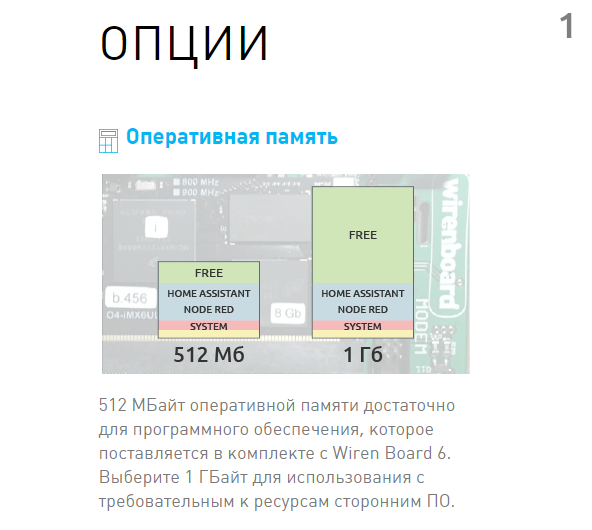
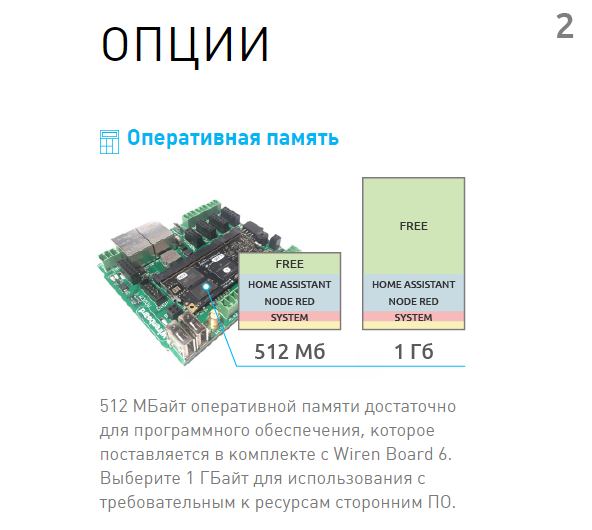

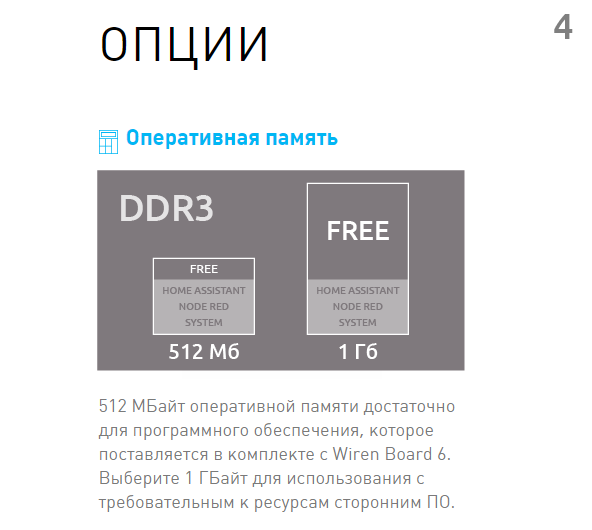
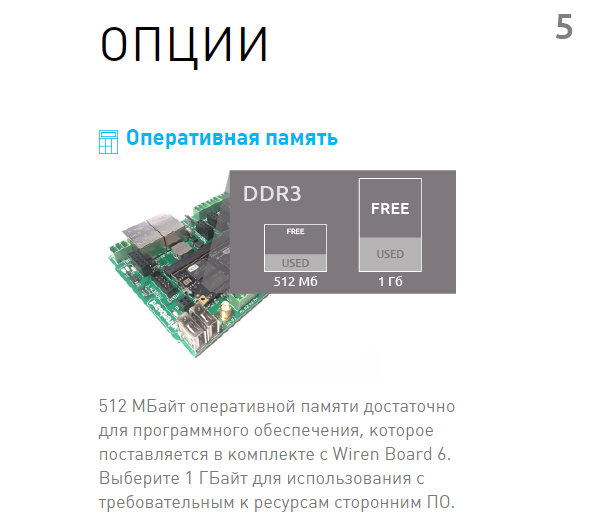
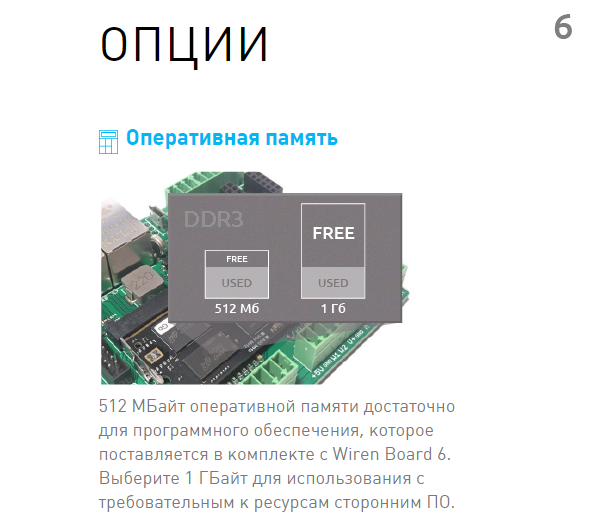
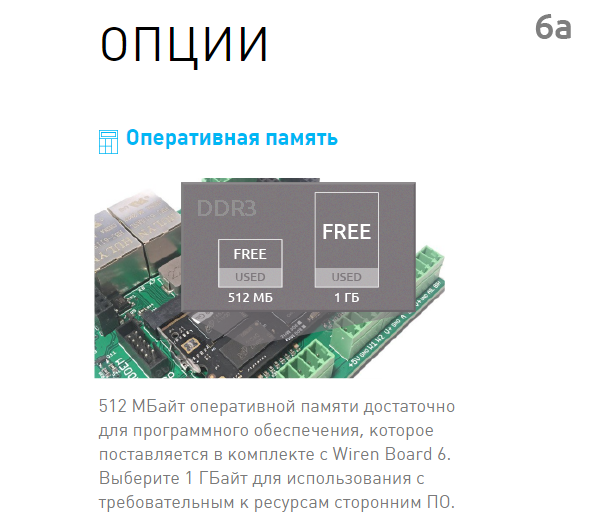
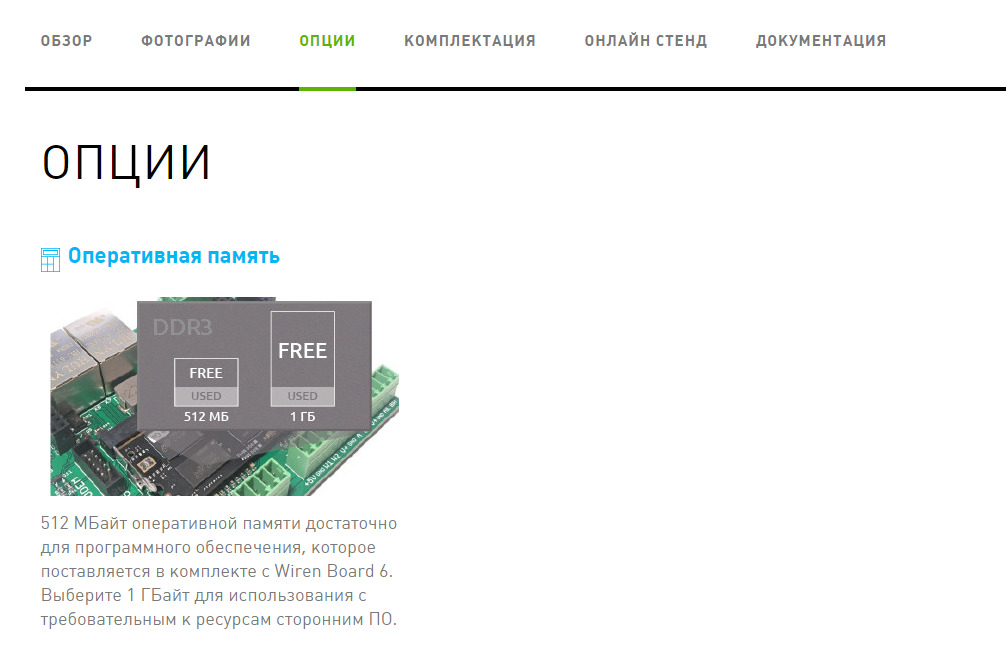
Теперь нужно было рассказать об опции в нашем инстаграм. Основную картинку сделала СММ менеджер, а мне дали скриншот консоли контроллера и сказали сделать было-стало.
Не стал изобретать велосипед, а просто поставил картинки одну под другой и подписал.
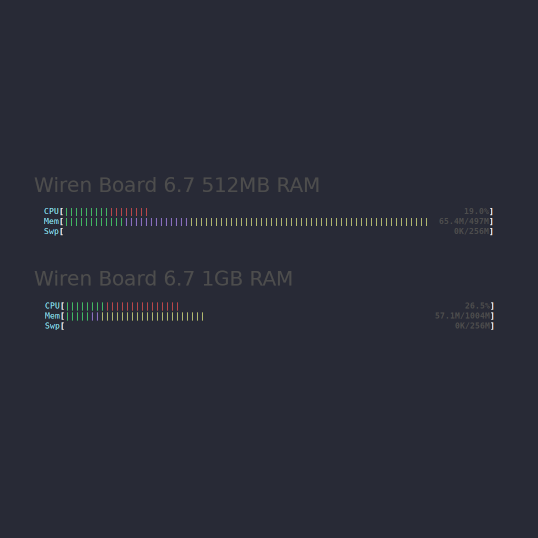
Иллюстратор: Александр Дегтярев
В одном мобильном приложении есть настройки рабочего времени агента — это нагромождение текстовых надписей, полей ввода и переключателей.
Я немного его переделал, но компоненты менять не стал — это снизит нагрузку на программистов, что положительно скажется на стоимости доработки.
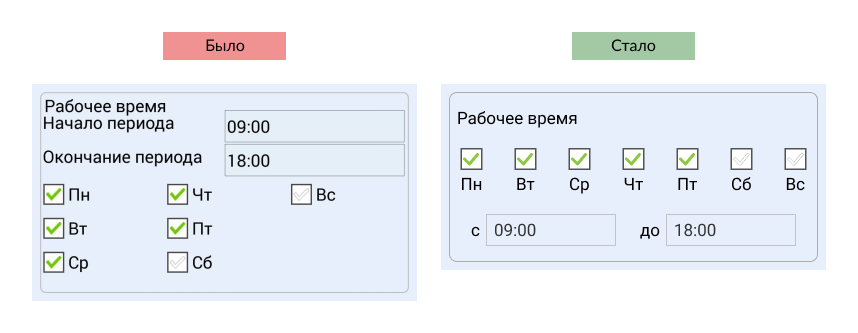
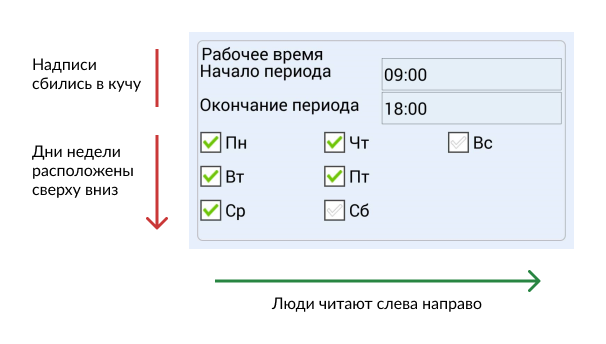
Много лишнего текста, все надписи сбились в кучу и их тяжело читать на экране мобильного устройства.
Выбор дней недели реализован переключателями. Переключатели расположены так, что дни недели получились сверху вниз. Так как люди читают слева направо, то переключатели сгруппированы в три группы — это неудобно и занимает много места.
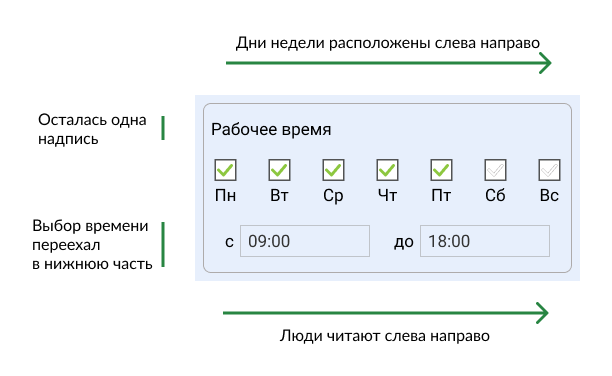
Чтобы уменьшить стоимость доработки, я использовал те же компоненты и сохранил количество элементов интерфейса — это позволило не менять формат хранения настроек.
Дни недели я расположил в строчку, а время поместил снизу — теперь пользователь сперва выбирает дни недели, а потом время.
Решение можно еще улучшить: заменить элементы интерфейса, дать пользователю возможность указывать время на каждый день, выбирать группы дней и т. п. Но это выходит за рамки задачи.
Дизайнер: Александр Дегтярев
Инструменты: Figma, GIMP
Наша компания разрабатывает продукты для автоматизации мобильной торговли. Часть продуктов — обработки для платформы «1С: Предприятие» с поддержкой популярных типовых конфигураций.
Решили мы разместить обработку для «1C: Управление нашей фирмой» в облачном сервисе «42CLOUDS», но условием размещения оказалось наличие описания продукта в формате PDF.
В компании мы используем онлайн-базу знаний, где описаны все наши продукты. Документации в формате PDF нет, а база знаний не поддерживает экспорт статей. Выход очевидный — составить описание продукта в формате PDF. Цель документа — познакомить читателя с возможностями продукта.
Большинство разработчиков описывают продукт со своей точки зрения — внешний вид, назначение кнопочек, флажков и других элементов. Справка похожа на инструкцию для приборной панели самолета — все разложено по полочкам, каждый переключатель и индикатор подписан.
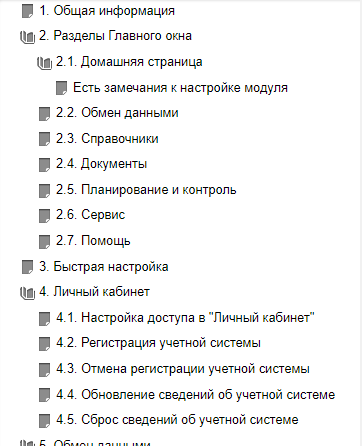
Такой документ отлично подойдет для подробного изучения продукта, но пользователю будет тяжело понять — сможет ли продукт решить его задачи. А так как у нас стоит задача познакомить пользователя с продуктом — я выбрал другой путь.
Сперва я рассмотрел продукт повнимательнее и выписал, что он может:
У меня получилось — обработка для обмена справочниками и документами между учетной системой и мобильным устройством с поддержкой планирования посещений и контроля торговых агентов.
Есть разные варианты этого сценария: необязательные посещения, один план на несколько агентов и т. п. Но популярный и логичный сценарий — планирование, прием заказов, контроль.
Чтобы не заставлять пользователя тратить время, листая описание, я перечислил возможности продукта в самом начале.
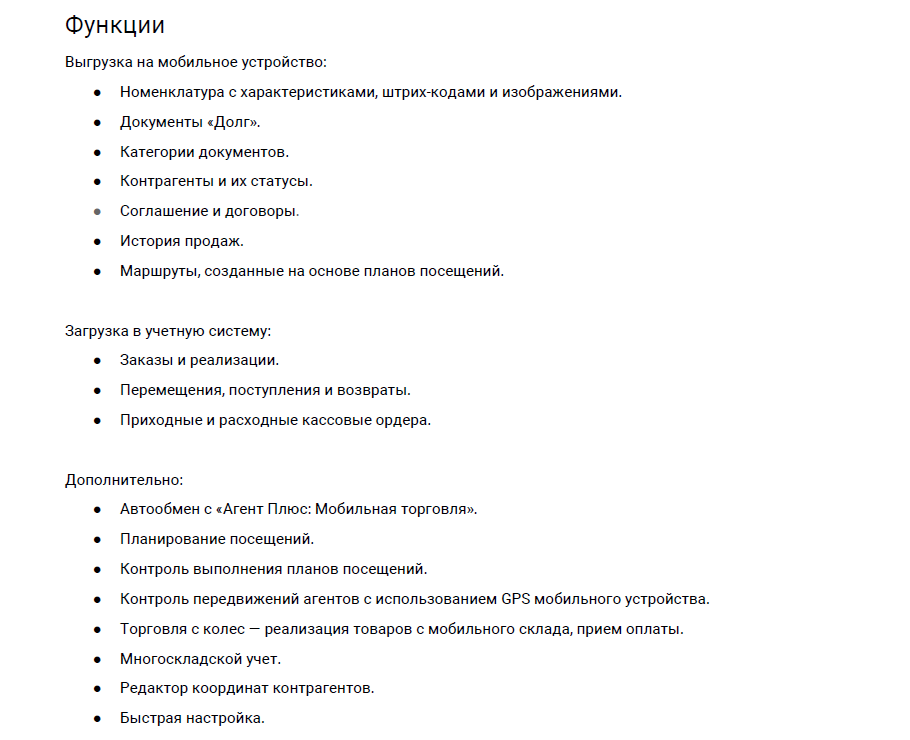
Если пользователь увидел свою проблему среди возможностей продукта, то он листает документ дальше, где я показываю на примерах, как выглядит интерфейс обработки.
Есть еще один момент — структура. Если документ не разбит на смысловые блоки, то его приходится читать весь. Но так как люди читают текст по диагонали — нужны опорные точки и эту функцию у меня выполняют заголовки разделов.
PDF документ позволяет создать закладки для каждого заголовка, поэтому читателю достаточно просканировать взглядом список закладок и сразу перейти к нужному разделу — это удобно и экономит время.
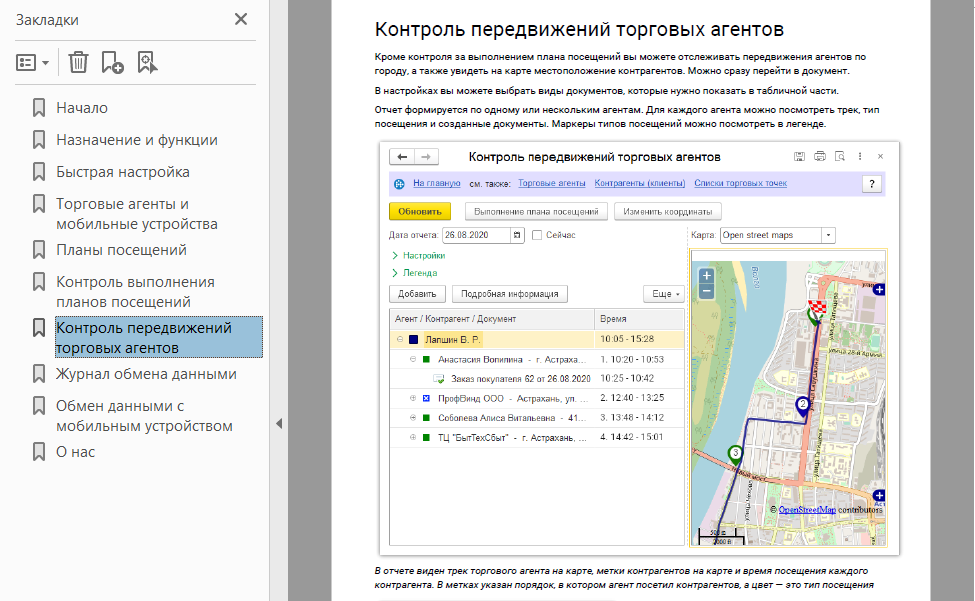
Статьи в документе сверстаны по схеме: заголовок + текстовое описание + примеры. Заголовок говорит читателю о чем статья, текстовое описание дополняет заголовок и описывает инструмент, который реализует функцию, а примеры содержат снимки экранов с реальными данными и подробным описанием.
Такой подход позволяет рассказать о продукте в мире пользователя — он узнает свою проблему и сразу видит ее решение инструментами продукта.
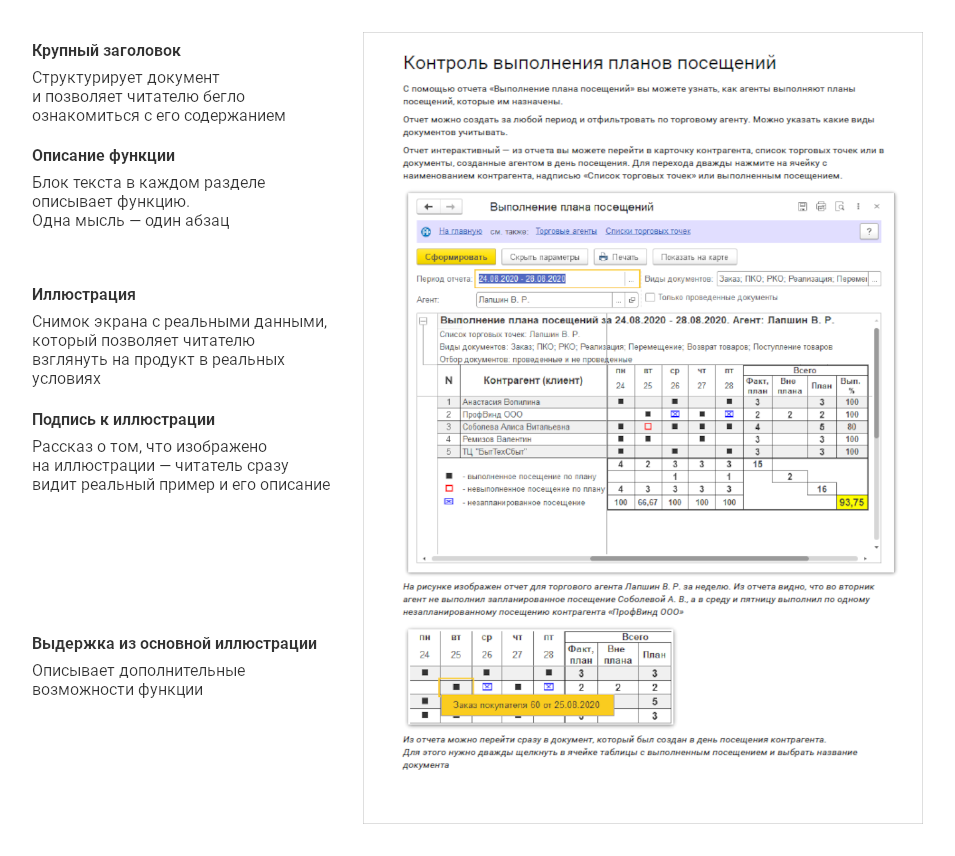
А как изобразить то, что происходит «под капотом»? Есть действенный способ — нарисовать схему. Этот подход я выбрал для описания обмена учетной системы с мобильным устройством.
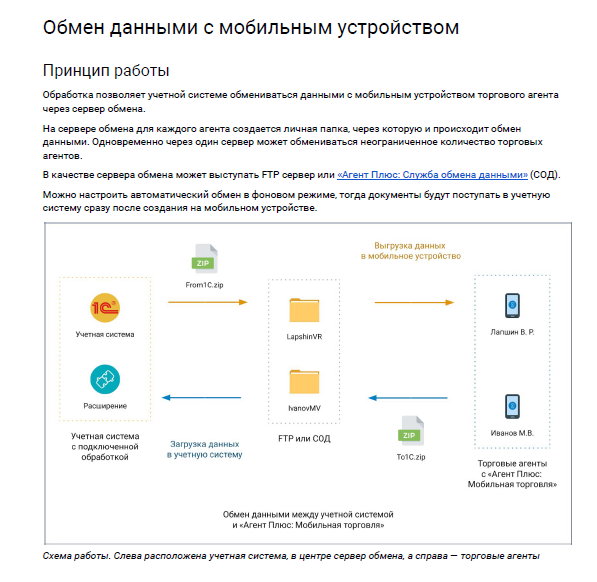
Считаю, что задача решена — пользователь узнает о возможностях продукта, познакомится с его инструментами и увидит реальный пример использования.
Во время внедрения продукта, пользователь уже будет иметь представление об идеологии продукта, возможностях и основных инструментах. Останется только уточнить назначение элементов интерфейса в полной документации продукта, если это необходимо.
Автор: Александр Дегтярев
Инструменты: Google Docs, Adobe Acrobat DC, GIMP, Figma
Загрузить полную версию документа (pdf / zip, 450кб)
В нашей компании мы используем трекер задач Jira. После завершения задачи с помощью плагина создается страница в Confluence с описанием задачи и результатом.
После реализации экспорта задач в Confluence ко мне обратился продукт-менеджер с просьбой «причесать» внешний вид страницы.
В процессе работы я убрал поля, которые содержали избыточную информацию и заменил наименование нескольких полей. В результате страница с описанием стала компактной и полезной. Ниже я подробно описал ход работы.
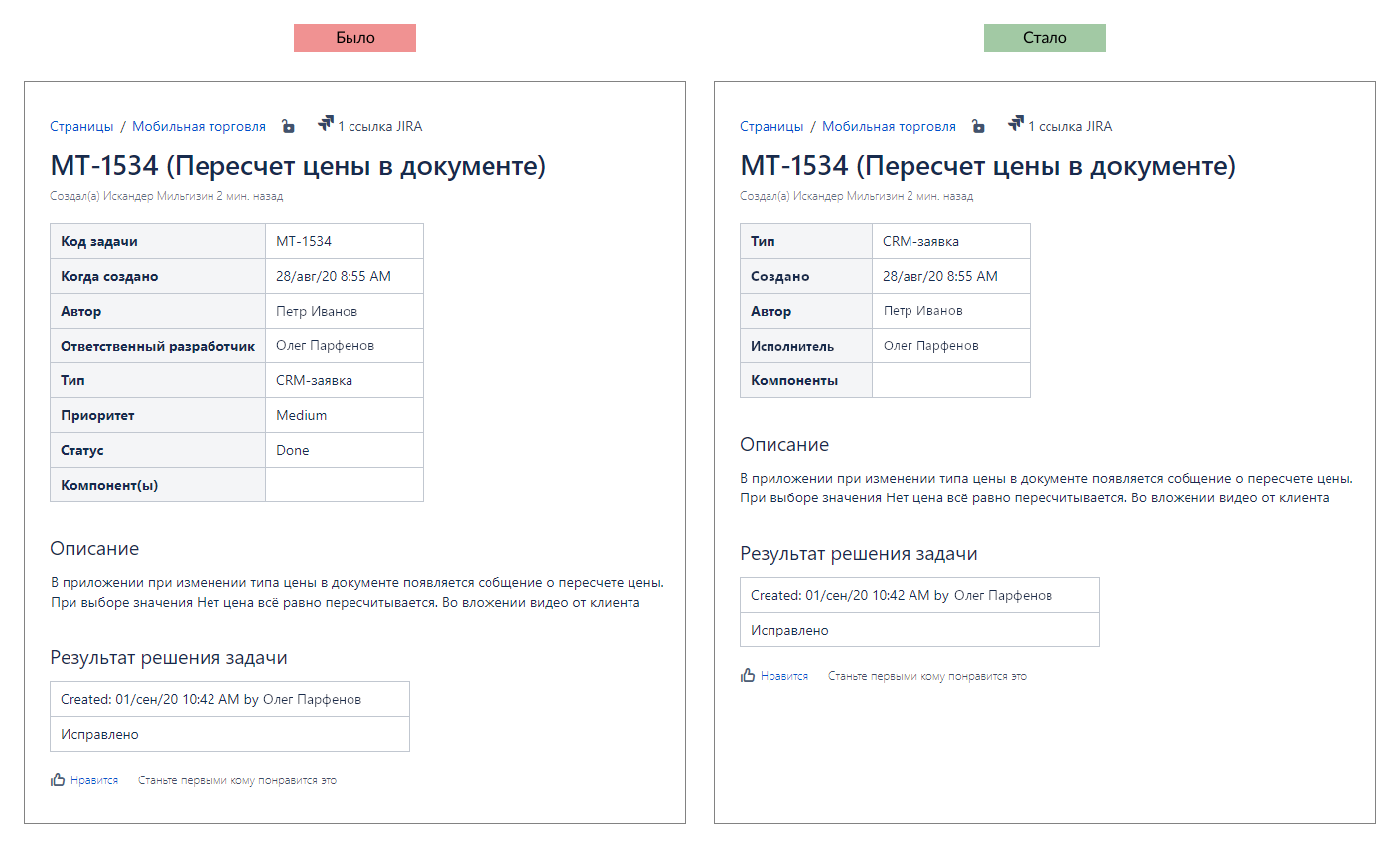
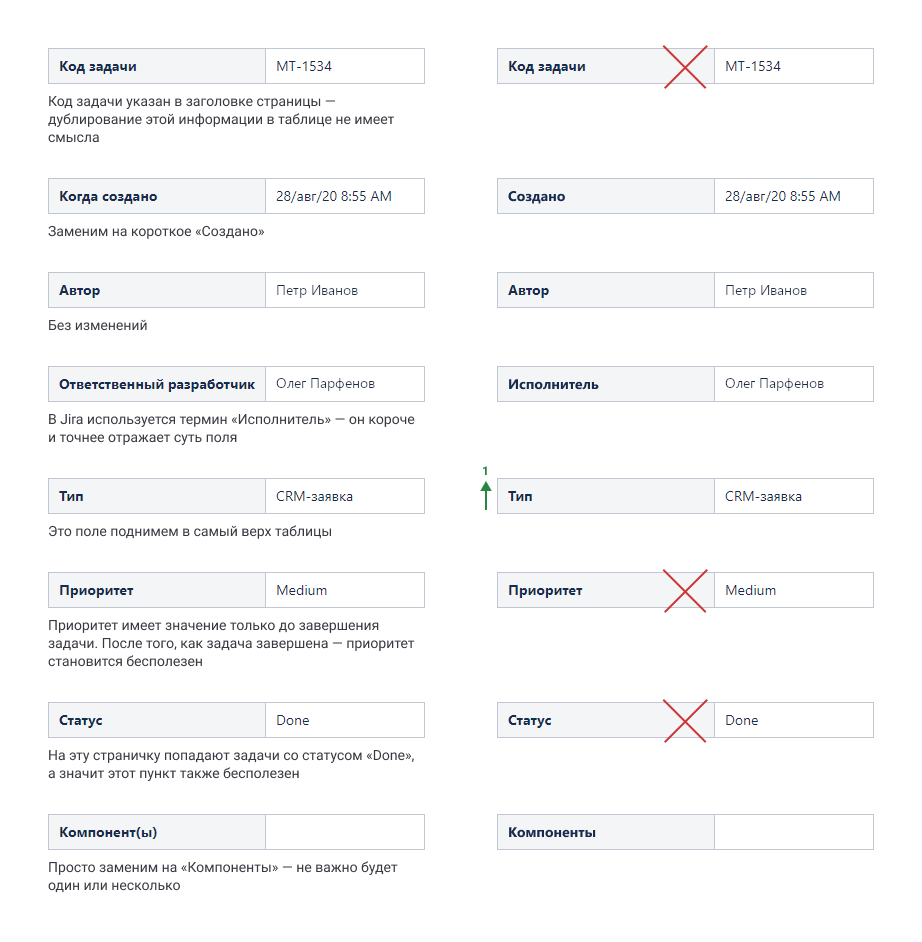
UX-редактура: Александр Дегтярев
Инструмент: GIMP
Три экрана концепта плеера для iPhone X.
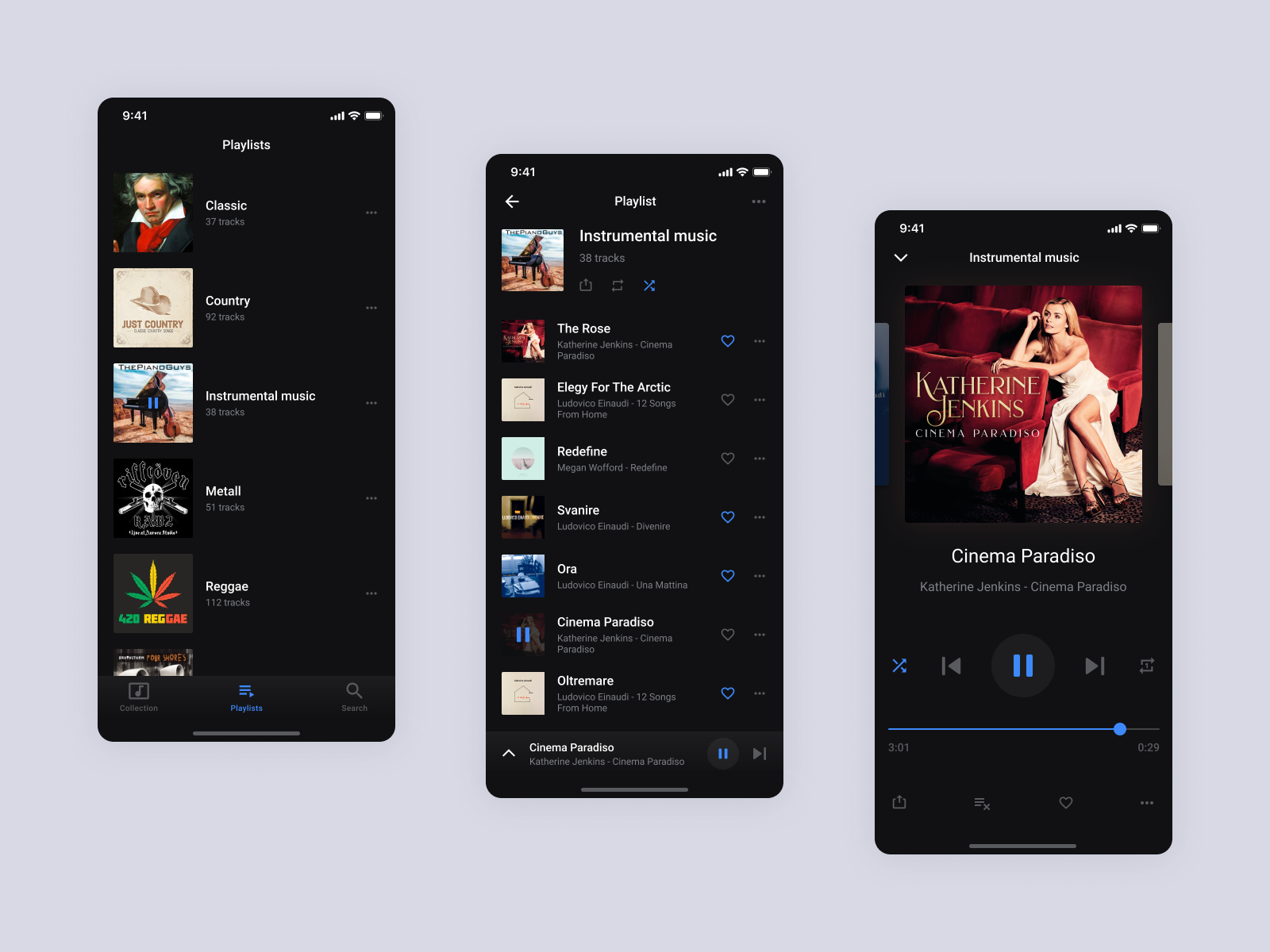
Дизайнер: Александр Дегтярев
Инструмент: Figma
Загрузить экраны в полном размере: архив zip (801кб)
Экран приветствия, onboarding — это наш шанс заинтересовать пользователя, поэтому он должен быть:
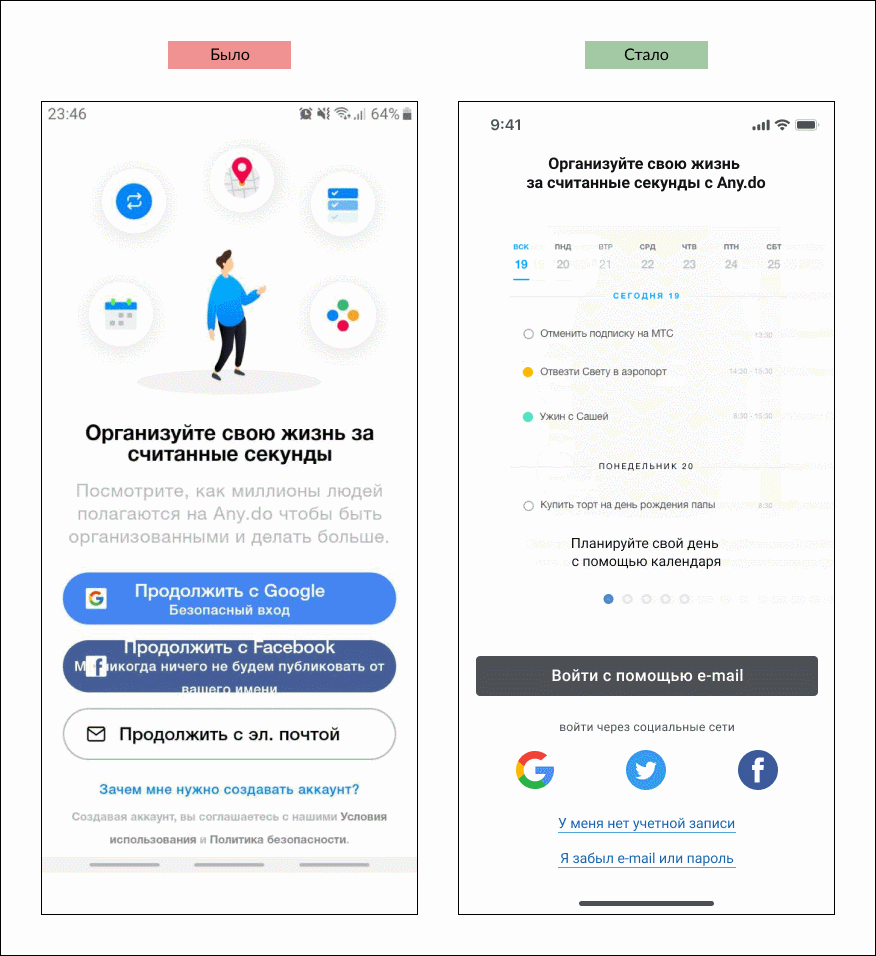
Экран приветствия сделан для галочки, имеет небольшую информационную ценность и создает ощущение топорности приложения.
Проблем на экране много:
Самый простой и недорогой вариант — сменить иллюстрацию, навести порядок на кнопках и убрать ссылки, которые нужны при регистрации.
Подбираем информативные иконки, размещаем их в столбик, а справа пишем функцию и пример ее использования. Теперь не нужно гадать что значит та или иная иконка — все написано просто и понятно. Функция — польза.
Если пользователь имеет аккаунт в социальной сети, то он точно знает ее логотип — делаем кнопки круглыми и смещаем вниз. Сверху простая и лаконичная кнопка «Войти с помощью e-mail».
Снизу, под кнопками входа через соцсети, расположились решения возможных проблем пользователя: нет учетной записи или пользователь забыл данные для входа.
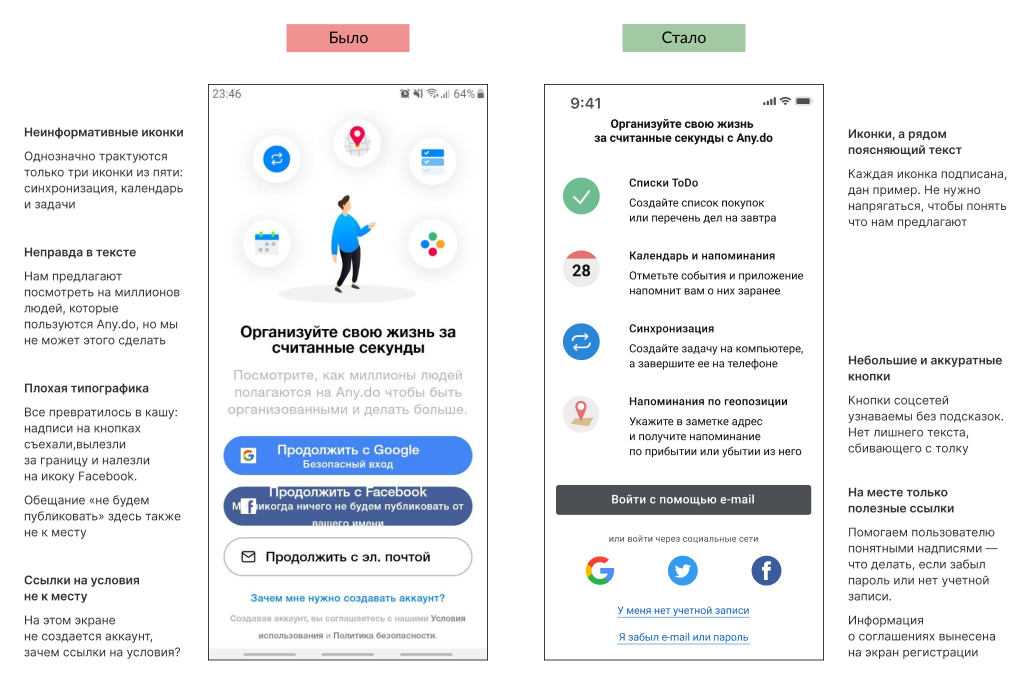
Идеальный вариант — показать живые примеры интерфейса приложения. Это можно сделать с использованием слайдера. Выбираем пять наиболее важных функций, подготавливаем снимки экранов.
На каждом слайде показан кусочек истории из реального приложения, а внизу расположена подпись, которая поясняет чем этот экран может быть пользователю полезен.
Снизу обязательно нужно разместить прогресс—бар. Пользователь должен видеть сколько осталось листать.
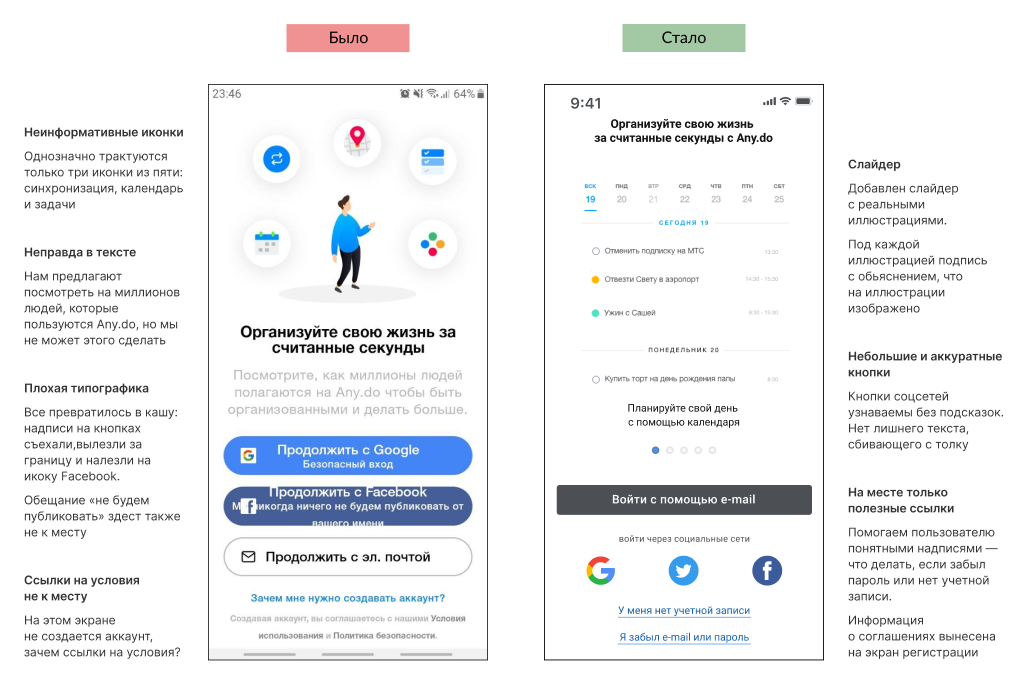
Остановиться я не смог, поэтому сделал дополнительно экраны авторизации, регистрации и восстановления доступа. Посмотреть их можно в архивах, ссылки на которые я разместил в конце статьи.
С помощью простых приемов за 20 минут мы сделали онбординг приветливым и дружелюбным. Для этого потребовалось добавить немного пользы и убрать лишнее.
UX-редактура: Александр Дегтярев
Инструмент: Figma
Загрузить полные версии: